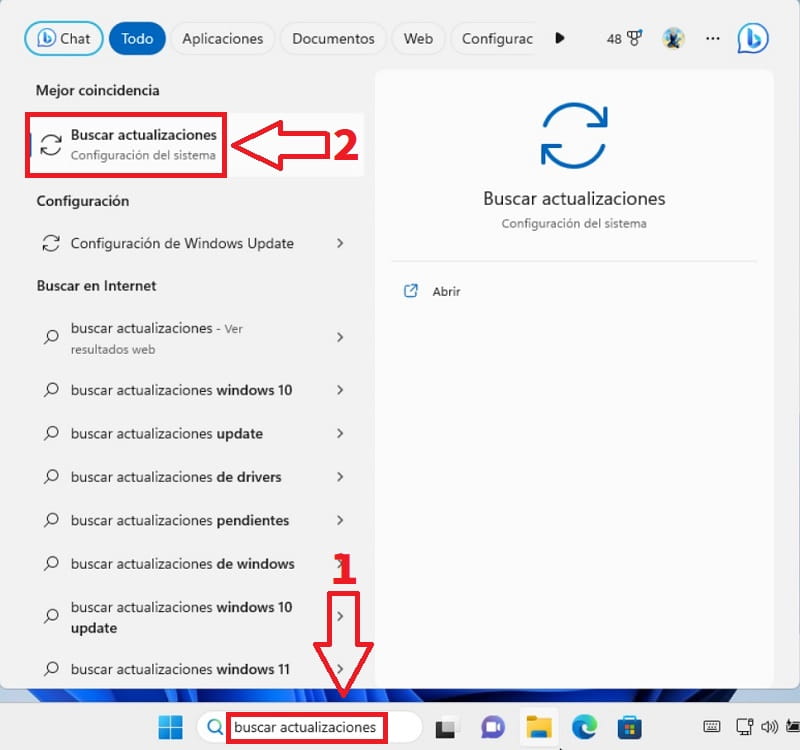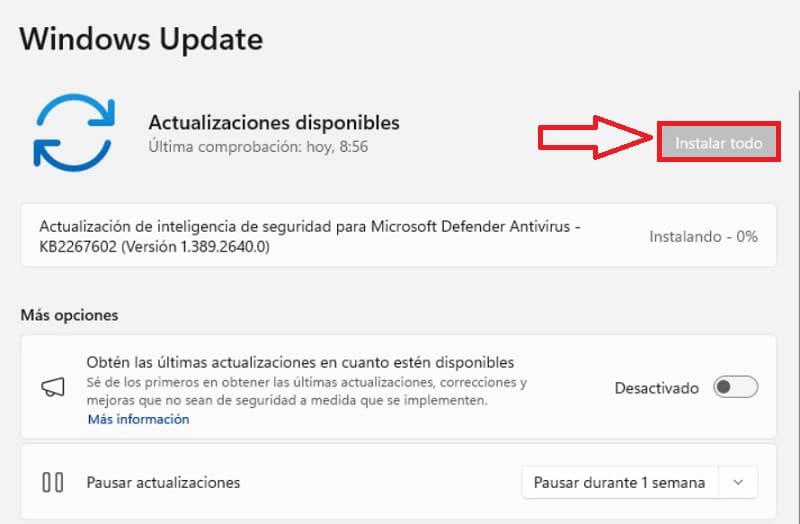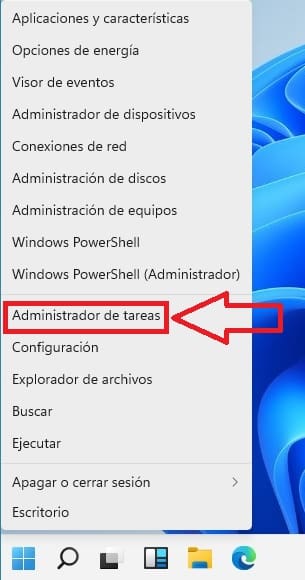¿El Explorador de Archivos de Windows 11 se cierra, falla y no funciona?. Realmente puede llegar a ser muy frustrante ya que es uno de los elementos más importantes y que más uso le damos del sistema. Pero no te preocupes, que a lo largo de este artículo de TutoWin10 te enseñaremos 4 métodos que puedes seguir si el gestor de archivos de Windows 11 no funciona correctamente.
Tabla De Contenidos
- 1 ¿ Porqué El Explorador De Archivos En Windows 11 Me Falla ?
- 2 El Explorador De Windows 11 No Funciona ¿Qué Puedo Hacer 2024?
- 3 Actualiza Windows 11 A La Última Versión Si El Explorador De Archivos De Windows 11 Da Error 2024
- 4 Reparar El Explorador De Windows 11 Se Cierra (Método 2) 2024
- 5 Restaurar El Explorador De Archivos De Windows 11 (Método 3) 2024
- 6 Ejecuta Explorer.Exe Desde El Administrador De Tareas De Windows 11 (Método 4) 2024
¿ Porqué El Explorador De Archivos En Windows 11 Me Falla ?
Los motivos por el que el Explorador de Archivos de Windows 11 da error pueden ser muy diversos. Sin embargo, este problema suele deberse a las siguientes razones:
- Una mala actualización de Windows 11.
- Algún error en el arranque del sistema.
- Un problema puntual en la ejecución del gestor de archivos de Windows 11.
Quizás Te Interese 👇👇
El Explorador De Windows 11 No Funciona ¿Qué Puedo Hacer 2024?
A continuación te enseñaremos 4 formas diferentes de solucionar el error del Explorador de Archivos de Windows 11. Recuerda que si un consejo no resuelve el problema siempre puedes pasar al siguiente.
Actualiza Windows 11 A La Última Versión Si El Explorador De Archivos De Windows 11 Da Error 2024
Mantén siempre actualizado Windows 11 a la última versión si el Gestor de Archivos da problemas.
Hacerlo es muy sencillo, solo tendremos que seguir estos pasos:
- Hacemos clic en el icono de búsqueda de la barra de tareas y escribimos «Buscar Actualizaciones».
- Entramos en la mejor coincidencia.
En Windows Update comprobaremos si tenemos alguna actualización pendiente del sistema. En el caso de tener alguna procederemos a instalarla.
Reparar El Explorador De Windows 11 Se Cierra (Método 2) 2024
Quizás otra posible causa del problema del Gestor es que lo tengas configurado para que se abra por defecto en Inicio y de ahí venga el error.
Para solucionarlo tienes que seguir estos pasos:
- Hacemos clic en los 3 puntos horizontales.
- Luego entramos en «Opciones».
En donde dice «Abrir Explorador de Archivos En..» seleccionamos «Este Equipo».
Restaurar El Explorador De Archivos De Windows 11 (Método 3) 2024
Otra posible solución sería reiniciar el servicio explorer.exe de Windows 11. Para ello tendremos que hacer lo siguiente:
- Hacemos clic con el botón derecho del ratón sobre Inicio.
- Abrimos el Administrador de Tareas.
- Seleccionamos la tarea «Explorador de Windows», hacemos clic con el botón derecho del ratón.
- Aparecerá un menú emergente y le daremos a «Reiniciar».
Ejecuta Explorer.Exe Desde El Administrador De Tareas De Windows 11 (Método 4) 2024
Por último, otra forma de solucionar esta incidencia es crear una nueva tarea para ejecutar el Gestor del Sistema.
Para hacerlo tendremos nuevamente que entrar en el «Administrador de Tareas» siguiendo estos pasos:
- Hacemos clic con el botón derecho del ratón sobre Inicio.
- Abrimos el Administrador de Tareas.
- Ahora le daremos a «Ejecutar Nueva Tarea».
- Escribiremos el programa directamente en el espacio en blanco (el programa es «explorer.exe» sin comillas).
- Luego le daremos a «Aceptar».
Si tienes alguna duda siempre puedes dejarme un comentario e intentaré responder lo antes posible. Recuerda que puedes compartir este contenido con otras personas a través de tus redes sociales.. ¡Gracias por tu tiempo!.